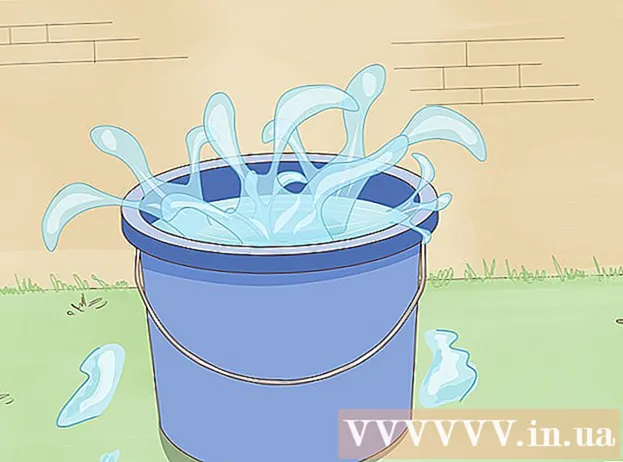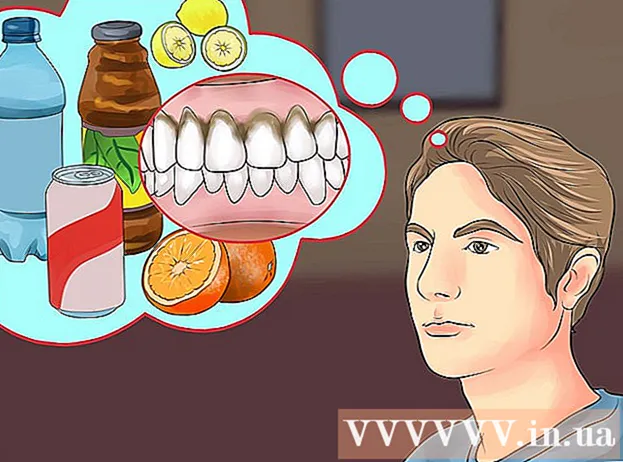Auteur:
Alice Brown
Date De Création:
28 Peut 2021
Date De Mise À Jour:
1 Juillet 2024

Contenu
Cet article vous montrera comment insérer un caractère dans un document Microsoft Word, tel qu'une marque de copyright ou un symbole de division. Cela peut être fait sur Windows et Mac OS X.
Pas
Méthode 1 sur 2: Sous Windows
 1 Ouvrez un document Microsoft Word. Double-cliquez sur un fichier Microsoft Word ou démarrez Microsoft Word, puis sélectionnez un document sur la page d'accueil. La dernière version enregistrée du document sera ouverte.
1 Ouvrez un document Microsoft Word. Double-cliquez sur un fichier Microsoft Word ou démarrez Microsoft Word, puis sélectionnez un document sur la page d'accueil. La dernière version enregistrée du document sera ouverte.  2 Cliquez à l'endroit où vous souhaitez insérer le symbole dans le document.
2 Cliquez à l'endroit où vous souhaitez insérer le symbole dans le document. 3 Allez dans l'onglet Insérer. Il se trouve dans le coin supérieur gauche du ruban d'outils bleu en haut de la fenêtre Word.
3 Allez dans l'onglet Insérer. Il se trouve dans le coin supérieur gauche du ruban d'outils bleu en haut de la fenêtre Word.  4 Cliquer sur symbole. C'est sur le côté droit de la barre d'outils Insertion. Un menu s'ouvrira.
4 Cliquer sur symbole. C'est sur le côté droit de la barre d'outils Insertion. Un menu s'ouvrira.  5 Cliquer sur Autres symboles. C'est en bas du menu. La fenêtre "Symbole" s'ouvrira.
5 Cliquer sur Autres symboles. C'est en bas du menu. La fenêtre "Symbole" s'ouvrira. - Si vous voyez le symbole que vous voulez dans le menu, cliquez sur ce symbole pour l'insérer immédiatement.
 6 Sélectionnez le symbole que vous voulez. Pour ce faire, cliquez dessus. Faites défiler la liste des symboles disponibles à l'aide des flèches (↑ et ↓) sur le côté droit de la fenêtre.
6 Sélectionnez le symbole que vous voulez. Pour ce faire, cliquez dessus. Faites défiler la liste des symboles disponibles à l'aide des flèches (↑ et ↓) sur le côté droit de la fenêtre. - Vous pouvez également accéder à l'onglet Caractères spéciaux en haut de la fenêtre Caractère pour afficher une liste de caractères supplémentaires.
 7 Cliquer sur Insérer. Ce bouton se trouve en bas de la fenêtre Symbole. Le symbole sélectionné sera inséré dans le document.
7 Cliquer sur Insérer. Ce bouton se trouve en bas de la fenêtre Symbole. Le symbole sélectionné sera inséré dans le document. - Répétez ce processus pour insérer plus de caractères.
 8 Cliquer sur Fermer. Ce bouton se trouve en bas de la fenêtre Symbole. Le ou les caractères resteront dans le document Microsoft Word.
8 Cliquer sur Fermer. Ce bouton se trouve en bas de la fenêtre Symbole. Le ou les caractères resteront dans le document Microsoft Word.
Méthode 2 sur 2: Sur Mac OS X
 1 Ouvrez un document Microsoft Word. Double-cliquez sur un fichier Microsoft Word ou démarrez Microsoft Word, puis sélectionnez un document sur la page d'accueil. La dernière version enregistrée du document sera ouverte.
1 Ouvrez un document Microsoft Word. Double-cliquez sur un fichier Microsoft Word ou démarrez Microsoft Word, puis sélectionnez un document sur la page d'accueil. La dernière version enregistrée du document sera ouverte.  2 Cliquez à l'endroit où vous souhaitez insérer le symbole dans le document.
2 Cliquez à l'endroit où vous souhaitez insérer le symbole dans le document. 3 Allez dans l'onglet Insérer. Il se trouve dans le coin supérieur gauche du ruban d'outils bleu en haut de la fenêtre Word.
3 Allez dans l'onglet Insérer. Il se trouve dans le coin supérieur gauche du ruban d'outils bleu en haut de la fenêtre Word. - Ne cliquez pas sur le menu Insertion, qui se trouve dans la barre de menu en haut de l'écran.
 4 Cliquer sur Symboles supplémentaires. C'est sur le côté droit de la barre d'outils Insertion. La fenêtre "Symbole" s'ouvrira.
4 Cliquer sur Symboles supplémentaires. C'est sur le côté droit de la barre d'outils Insertion. La fenêtre "Symbole" s'ouvrira.  5 Sélectionnez le symbole que vous voulez. Pour ce faire, cliquez dessus.
5 Sélectionnez le symbole que vous voulez. Pour ce faire, cliquez dessus. - Vous pouvez également accéder à l'onglet Caractères spéciaux en haut de la fenêtre Caractère pour afficher une liste de caractères supplémentaires.
 6 Cliquer sur Insérer. Ce bouton se trouve en bas de la fenêtre Symbole. Le symbole sélectionné sera inséré dans le document.
6 Cliquer sur Insérer. Ce bouton se trouve en bas de la fenêtre Symbole. Le symbole sélectionné sera inséré dans le document. - Répétez ce processus pour insérer plus de caractères.
 7 Cliquer sur Fermer. Ce bouton se trouve en bas de la fenêtre Symbole. Le ou les caractères resteront dans le document Microsoft Word.
7 Cliquer sur Fermer. Ce bouton se trouve en bas de la fenêtre Symbole. Le ou les caractères resteront dans le document Microsoft Word.
Conseils
- Sur les ordinateurs Windows, le code de caractère apparaît dans le champ Code de caractère. Entrez ce code dans votre document Word puis cliquez sur Alt+Xpour convertir le code en un caractère.
- Raccourcis clavier pour insérer certains symboles courants :
- (r) ou alors (D) - ®
- (c) ou alors (C) - ©
- (tm) ou alors (MT) - ™
- e ou alors (E) - €
Avertissements
- Microsoft Word pour Mac OS X n'a pas autant de caractères que Word pour Windows.